Mengenal Capture Button di iPhone 16 dan cara menggunakannya
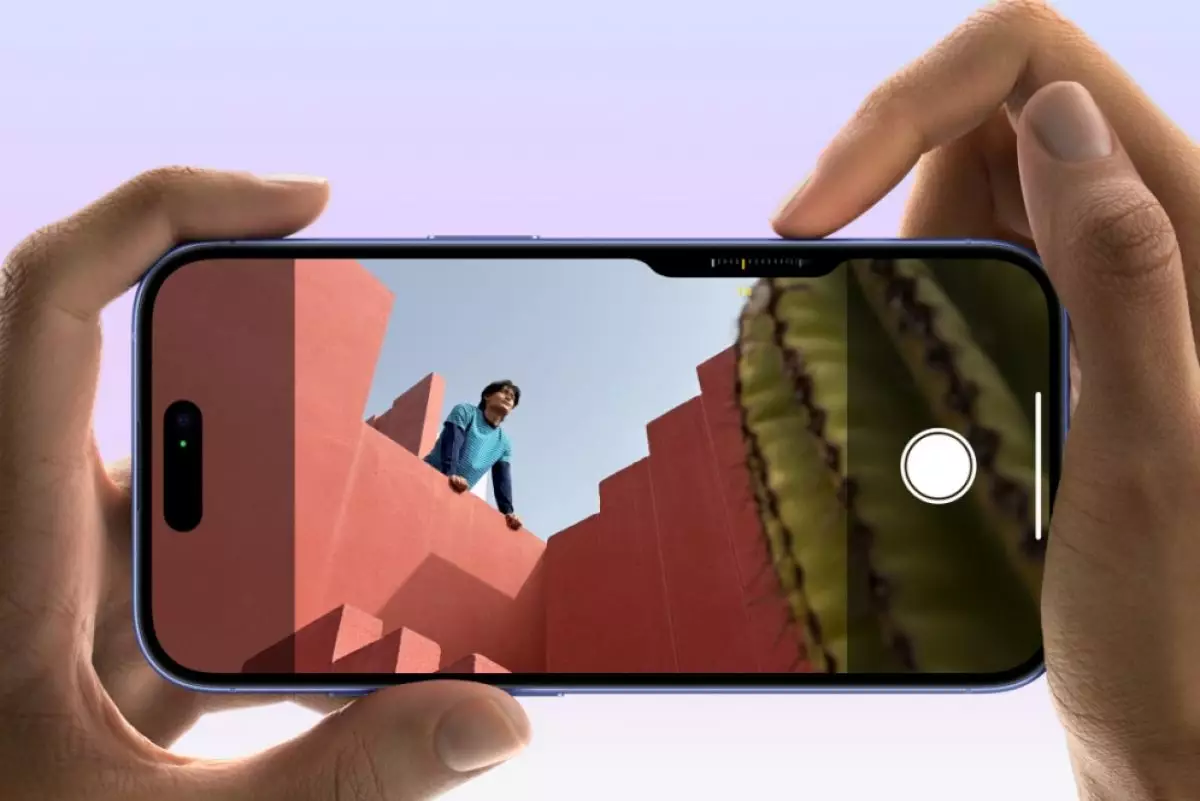
foto: apple
Techno.id - iPhone terbaru memiliki Capture Button khusus di sisi kanan. Dijuluki Camera Control, tombol ini adalah fitur interaksi antara perangkat keras dan perangkat lunak, memungkinkannya bertindak seperti tombol rana pada kamera tetapi dengan fungsi yang sangat dapat disesuaikan.
Mengenal Capture Button
-
9 Fitur iPhone ini diklaim dapat membantu meningkatkan produktivitas pengguna Banyak fitur iPhone yang dapat membantu pengguna menyelesaikan lebih banyak tugas dengan lebih cepat
-
Cara maksimalkan penggunaan iPhone dengan menyetel pengaturan fitur iOS 18 Kamu dapat membuat beberapa perubahan di iPhone dengan mengoptimalkan iOS 18
-
iPhone 16 Pro dan Pro Max memiliki layar dan tombol kamera yang lebih besar Ponsel cerdas ini memiliki layar 2 inci lebih besar dari generasi sebelumnya
Kontrol Kamera memberikan sensasi klik tombol fisik berkat sakelar taktil bawaan dengan umpan balik haptic yang menawarkan rasa getaran. Ada juga penginderaan kapasitif (sentuh) untuk gerakan, dengan sensor gaya yang digunakan untuk membedakan antara penekanan ringan dan keras.
Di bagian dalam, fitur ini memiliki sensor gaya presisi tinggi dengan umpan balik haptic yang meniru nuansa rana kamera DSLR. Sementara sensor sentuh baru, mengenali interaksi yang tepat seperti klik dan slide.

Apple menyediakan API bagi pengembang untuk memprogram bagaimana tombol Kontrol Kamera berperilaku di aplikasi mereka. Capture Button bekerja melalui casing iPhone 16 Apple karena memiliki lapisan konduktif yang mengambil dan meneruskan gerakan jari ke Capture Button.
Kontrol Kamera menjadi lebih baik berkat kemampuan untuk mengarahkan iPhone ke objek dan menahan tombol untuk memunculkan informasi yang relevan tentang objek tersebut dan tempat di jendela bidik. Fitur seperti Google Lens ini, yang dikenal sebagai kecerdasan visual, akan dihadirkan akhir tahun ini. Kontrol Kamera tersedia di iPhone 16, iPhone 16 Plus, iPhone 16 Pro, dan iPhone 16 Pro Max.
Cara menggunakan Capture Button

Menekan tombol ambil dengan cepat akan langsung meluncurkan aplikasi Kamera bawaan, tetapi kamu dapat mengaturnya untuk membuka aplikasi pihak ketiga yang kompatibel. Setelah berada di aplikasi Kamera, klik Capture Button untuk mengambil foto. Untuk mulai merekam video QuickTake, klik dan tahan tombol.
Jika sudah dalam mode Video, klik untuk mulai merekam dan geser tombol Kontrol Kamera untuk memperbesar dan memperkecil saat memotret. Untuk berhenti merekam, klik Capture Button lagi.
QuickTake memungkinkan kamu merekam video tanpa beralih dari mode Foto. Pada jajaran iPhone 16, QuickTake merekam video dalam resolusi 4K penuh. Pada model lama, QuickTake dibatasi hingga resolusi 1080p dan 30 frame per detik.
Menekan dua kali Capture Button dengan ringan akan menarik overlay yang menunjukkan pengaturan kamera yang tersedia yang dapat kamu kontrol. Gesek melintasi Kontrol Kamera untuk menggulir pilihan yang tersedia, lalu tekan tombol dengan ringan untuk menyesuaikan fitur yang dipilih.
Pengaturan yang dapat disesuaikan menggunakan kontrol kamera di antaranya, Paparan, Kedalaman (depth), Zoom, Lensa, Gaya Fotografi, Tone.
Mode fotografi lain yang tersedia di aplikasi Kamera yang sudah diinstal sebelumnya, seperti pengambilan gerak lambat dan pencitraan panorama, belum berfungsi dengan Kontrol Kamera.

Setelah kamu memilih alat kamera, menggesek tombol akan menyesuaikannya. Misalnya, menggeser jari akan memperbesar dan memperkecil jika fungsi zoom dipilih. Jika fitur pencahayaan atau depth-of-field dipilih, Kontrol Kamera akan mencerahkan atau menggelapkan pemandangan atau menyesuaikan jumlah efek bokeh.
Kamu juga dapat menggesek untuk menelusuri Gaya Fotografi dan menambah atau mengurangi nada untuk mencerahkan atau memperdalam suasana foto.
Fitur rana dua tahap akan hadir di Camera Control akhir musim gugur ini. Fitur ini akan memungkinkan kamu mengunci fokus dan pencahayaan dengan menekan ringan sebelum mengambil bidikan dengan menekan keras.
Alat yang dipilih diingat di antara sesi untuk menghemat waktu. Misalnya, jika terakhir kali kamu berinteraksi dengan Gaya Fotografi melalui Kontrol Kamera, pengaturan ini akan muncul saat kamu menekan Capture Button dua kali dengan ringan, sehingga kamu tidak perlu menggesek.
RECOMMENDED ARTICLE
- Apple mengklaim dengan beberapa perubahan, iPhone 16 lebih mudah diperbaiki
- iPhone 16 dan 16 Plus tidak memiliki layar dengan kecepatan refresh rate 120hz, begini penjelasannya
- Cara menyesuaikan Pusat Kontrol iPhone setelah menginstal iOS 18
- 5 Fitur iPhone 16 Pro yang sudah lama dimiliki ponsel cerdas Android
- Apakah iPhone 16 dan 16 Pro tahan air? Ini yang perlu kamu ketahui dan cara mengatasinya ketika basah
HOW TO
-

15 Solusi ampuh atasi signal HP lemah saat mudik ke pedalaman, santai tetap bisa internetan lancar
-

40 Ucapan lebaran kocak pengundang tawa, hari raya jadi makin hepi dan seru!
-

10 Langkah mudah mengirim pesan WA ucapan lebaran dalam jumlah banyak, gampang!
-

10 Langkah mudah membuat kartu ucapan lebaran digital dengan AI, bisa pakai smartphone aja!
-

Kenapa HP mudah panas saat dipakai Google Maps pas mudik? ini 10 solusinya biar tetap adem
TECHPEDIA
-

10 Fitur canggih iPhone 16E, bakal jadi HP Apple termurah di bawah Rp 10 juta?
-

10 HP Xiaomi in bakal kebagian AI DeepSeek, bisa kalahkan AI dari Google atau ChatGPT?
-

Waspada, undangan pernikahan palsu lewat HP ini berisi virus berbahaya
-

Bocoran Smartphone Samsung layar lipat tiga, dari HP kecil jadi tablet layar lebar
-

Israel pakai spyware serang WhatsApp, targetkan lebih dari 100 jurnalis dan aktivitis
LATEST ARTICLE
HOW TO Selengkapnya >
-
![20 Cara antisipasi agar HP tetap bisa internetan saat perjalanan mudik, bikin hati jadi tenang]()
20 Cara antisipasi agar HP tetap bisa internetan saat perjalanan mudik, bikin hati jadi tenang
-
![15 Solusi ampuh atasi signal HP lemah saat mudik ke pedalaman, santai tetap bisa internetan lancar]()
15 Solusi ampuh atasi signal HP lemah saat mudik ke pedalaman, santai tetap bisa internetan lancar
-
![40 Ucapan lebaran kocak pengundang tawa, hari raya jadi makin hepi dan seru!]()
40 Ucapan lebaran kocak pengundang tawa, hari raya jadi makin hepi dan seru!
-
![10 Langkah mudah mengirim pesan WA ucapan lebaran dalam jumlah banyak, gampang!]()
10 Langkah mudah mengirim pesan WA ucapan lebaran dalam jumlah banyak, gampang!



















